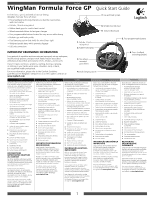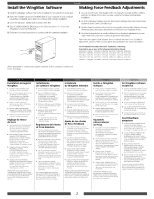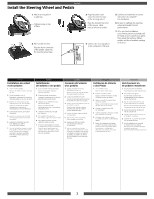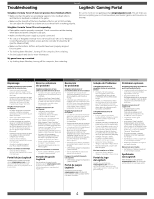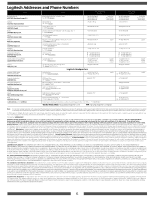Logitech 9603204-0403 Quick Start Guide - Page 2
Install the WingMan® Software, Making Force Feedback Adjustments, Instale o WingMan
 |
UPC - 097855007346
View all Logitech 9603204-0403 manuals
Add to My Manuals
Save this manual to your list of manuals |
Page 2 highlights
Install the WingMan® Software English Making Force Feedback Adjustments 1. Install the WingMan® Software first before installing the steering wheel and pedals. 2. Insert the software CD into the CD-ROM drive of your computer. If your computer is AutoPlay compatible, go to Step 5 to continue with software installation. 3. Go to the Windows® Taskbar and click Start, then Run. 4. Type D:\DEMO\DEMO32.EXE and press the Enter key, where "D:" is the drive designation of your CD-ROM drive. 5. Follow the on-screen instructions to continue with the software installation. 1. You can test the basic functionality of the steering wheel, pedals, buttons, shifters, and force feedback effects after you have completed software and hardware installation. 2. Go to the Windows® Taskbar and click Start, select Settings, then click Control Panel. Double-click the Game Controllers icon. 3. Click the Properties button, then test the steering wheel and pedals. Hold the steering wheel and press the buttons and shifters to feel some force feedback effects. 4. Click the Settings button to see the different force feedback adjustments you can make. Move the cursor over a control to get more information. Note that most games that support force feedback also have force feedback adjustment sections. Refer to your game documentation for more information. Force Feedback Powered by Immersion® TouchSense™ Technology Protected by one or more of the following United States Patents: 4,823,634; 5,185,561; 5,220,260; 5,389,865; 5,414,337; 5,459,382; 5,559,412; 5,576,727; 5,589,854; 5,629,594; 5,666,138; 5,691,898; 5,701,140; 5,721,566; 5,731,804; 5,734,373; 5,739,811; 5,754,023; 5,767,839; 5,769,640; 5,805,140; 5,825,308; 5,831,408; 5,844,392; 5,872,438; 5,889,670; 5,889,672; 5,907,487; 5,929,607; 5,929,846; 5,956,484; 5,959,613; 5,999,168; 6,020,875; 6,024,576 When prompted to connect your game controller to the computer, continue on to the next page. Français Installation du logiciel WingMan 1. Installez le logiciel WingMan avant d'installer le volant et les pédales. 2. Insérez le CD du logiciel dans le lecteur de CD-ROM de votre ordinateur. Si votre ordinateur est compatible AutoPlay, passez à l'étape 5 pour poursuivre l'installation du logiciel. 3. Cliquez sur "Start" (Démarrer) dans la barre des tâches de Windows, puis sur "Run" (Exécuter). 4. Tapez D:\DEMO\DEMO32.EXE et appuyez sur la touche "Enter" (Entrée), D: désignant votre lecteur de CD-ROM. 5. Suivez les instructions à l'écran pour continuer l'installation du logiciel. Réglage du retour de force 1. Vous pouvez tester le fonctionnement du volant, des pédales, des boutons, des leviers de vitesse et du retour de force une fois les installations matérielle et logicielle terminées. 2. Dans la barre des tâches de Windows, cliquez sur "Start" (Démarrer), sélectionnez la commande "Settings" (Paramètres), puis "Control Panel" (Panneau de configuration). Double-cliquez ensuite sur l'icône "Game controllers" (Contrôleurs de jeu). 3. Cliquez sur le bouton "Properties" (Propriétés), puis testez le fonctionnement du volant et des pédales. Maintenez le volant et appuyez sur les boutons et les leviers de vitesse pour ressentir les effets du retour de force. 4. Cliquez sur le bouton "Settings" (Paramètres) pour examiner les différents réglages de retour de force disponibles. Placez le pointeur sur l'une des commandes pour obtenir plus d'informations sur celle-ci. Veuillez noter que la plupart des jeux qui prennent en charge le retour de force comportent également des sections relatives à son réglage. Pour plus d'informations, reportez-vous à la documentation de votre jeu. Italiano Installazione del software WingMan 1. Prima di installare il volante e i pedali, occorre installare il software WingMan. 2. Inserire il CD-ROM del software nell'apposita unità. Se il computer è compatibile con la funzione di riproduzione automatica dei CD, passare al punto 5 per continuare l'installazione del software. 3. Nella barra delle applicazioni di Windows fare clic su "Start" (Avvio/Start) e quindi su "Run" (Esegui). 4. Digitare D:\DEMO\DEMO32.EXE e premere "Enter" (Invio), dove "D": rappresenta l'unità del lettore di CD-ROM. 5. Per completare l'installazione del software, seguire le istruzioni che compaiono a video. Regolazione del ritorno di forza dinamico 1. Una volta completata l'installazione del software e dell'hardware, è possibile testare la funzionalità di base del volante, dei pedale, dei pulsanti, delle leve e degli effetti del ritorno di forza. 2. Nella barra delle applicazioni di Windows selezionare "Start" (Avvio/Start), "Settings" (Impostazioni) e quindi "Control Panel" (Pannello di controllo). Fare doppio clic sull'icona "Game Controllers" (Periferiche di gioco). 3. Fare clic sul pulsante "Properties" (Proprietà) e quindi testare il movimento del volante e dei pedali. Afferrare il volante e premere i pulsanti e le leve per avvertire alcuni degli effetti del ritorno di forza. 4. Fare clic sul pulsante "Settings" (Impostazioni) per selezionare le diverse regolazioni del ritorno di forza. Spostare il puntatore su un comando per visualizzare ulteriori informazioni in proposito. Si noti che la maggior parte dei giochi che supporta il ritorno di forza dispone di una sezione per la regolazione dello stesso. Per ulteriori informazioni consultare la documentazione fornita con il gioco. Español Instalación de WingMan Software 1. Instale WingMan Software antes de conectar el volante y los pedales. 2. Introduzca el CD del software en la unidad de CD-ROM de la computadora. Si la computadora admite la función de reproducción automática, vaya al paso 5 para proseguir con la instalación del software. 3. En la barra de tareas de Windows, haga clic en "Start" (Inicio) y elija "Run" (Ejecutar). 4. Escriba D:\DEMO\DEMO32.EXE (si "D:" corresponde a la unidad de CD-ROM de la computadora) y pulse la tecla Entrar. 5. Siga las instrucciones en pantalla para proseguir con la instalación del software. Ajuste de los efectos de Force Feedback 1. Tras instalar el software y conectar el hardware, es posible poner a prueba las funciones básicas del volante, los pedales, los botones y las palancas de cambio, así como los efectos de Force Feedback. 2. En la barra de tareas de Windows, haga clic en el botón "Start" (Inicio), elija "Settings" (Configuración) y "Control Panel" (Panel de control). A continuación, haga doble clic en el icono "Game Controllers" (Dispositivos de juego). 3. Haga clic en el botón "Properties" (Propiedades) y ponga a prueba el volante y los pedales. Agarre el volante y pulse los botones y palancas del dispositivo para sentir algunos de los efectos de Force Feedback. 4. Haga clic en el botón de configuración para ver los distintos ajustes de Force Feedback que pueden realizarse. Sitúe el puntero sobre un control para obtener más información sobre el mismo. Tenga en cuenta que la mayoría de los juegos que admiten Force Feedback también cuentan con prestaciones para el ajuste de dichos efectos. Consulte la documentación del juego para obtener más información. Português Instale o WingMan Software 1. Instale primeiro o WingMan Software antes de instalar o volante e os pedais. 2. Insira o CD do software na unidade de CD-ROM do computador. Se seu computador for compatível com AutoReprodução, passe para a Etapa 5 para continuar a instalação do software. 3. Vá para a barra de tarefas do Windows, clique em "Start" (Iniciar) e, em seguida, em "Run" (Executar). 4. Digite D:\DEMO\DEMO32.EXE e pressione a tecla Enter, onde "D:" é a letra da unidade de CD-ROM. 5. Siga as instruções na tela para continuar a instalação do software. Ajustando a Reorientação de Força 1. Você pode testar a funcionalidade básica do volante, dos pedais, dos botões, dos câmbios, e dos efeitos de reorientação de força depois de completar a instalação do software e do hardware. 2. Vá para a barra de tarefas do Windows, clique em "Start" (Iniciar), selecione "Settings" (Configurações) e, em seguida, clique em "Control Panel" (Painel de Controle). Clique duas vezes no ícone "Game Controllers" (Controladores de Jogo). 3. Clique no botão "Properties" (Propriedades), em seguida teste o volante e os pedais. Segure o volante e pressione os botões e os câmbios para sentir alguns efeitos de reorientação de força. 4. Clique no botão "Settings" para ver os vários ajustes de reorientação de força que você pode fazer. Mova o cursor sobre um controle para obter mais informações. Observe que a maioria dos jogos que suportam reorientação de força tem também seções de ajuste de reorientação de força. Consulte a documentação do jogo para obter mais informações. Nederlands De WingMan-software installeren 1. Installeer de WingMan-software voordat u het stuurwiel en de pedalen installeert. 2. Plaats de software-cd in de cd-rom-drive van uw computer. Als uw computer Autoplay-compatibel is, gaat u naar stap 5 om de software-installatie voort te zetten. 3. Ga naar de Windows-taakbalk, klik op "Start" en dan op "Run" (Uitvoeren). 4. Typ "D:\DEMO\DEMO32.EXE" en druk op de Enter-toets. "D:" is de aanduiding voor uw cd-rom-drive. 5. Volg de instructies op het scherm om de software-installatie voort te zetten. Krachtfeedback aanpassen 1. U kunt de basisfunctionaliteit van het stuurwiel, de pedalen, knoppen, schakelaars en krachtfeedbackeffecten testen, nadat u de installatie voor de software en hardware voltooid heeft. 2. Ga naar de Windows-taakbalk en klik op "Start", selecteer "Settings" (Instellingen) en klik dan op "Control Panel" (Configuratiescherm). Dubbelklik op het pictogram "Game Controllers" (Spelbesturingen). 3. Klik op de knop "Properties" (Eigenschappen) en test dan het stuurwiel en de pedalen. Houd het stuurwiel stevig vast en activeer de knoppen en schakelaars om enkele krachtfeedbackeffecten te voelen. 4. Klik op de knop "Settings" (Instellingen) om de verschillende opties voor krachtfeedback op te roepen. Ga met de cursor over een optie om meer informatie erover te krijgen. De meeste spellen die krachtfeedback ondersteunen, hebben ook secties voor krachtfeedbackbijstelling. Raadpleeg uw speldocumentatie voor meer informatie. 2